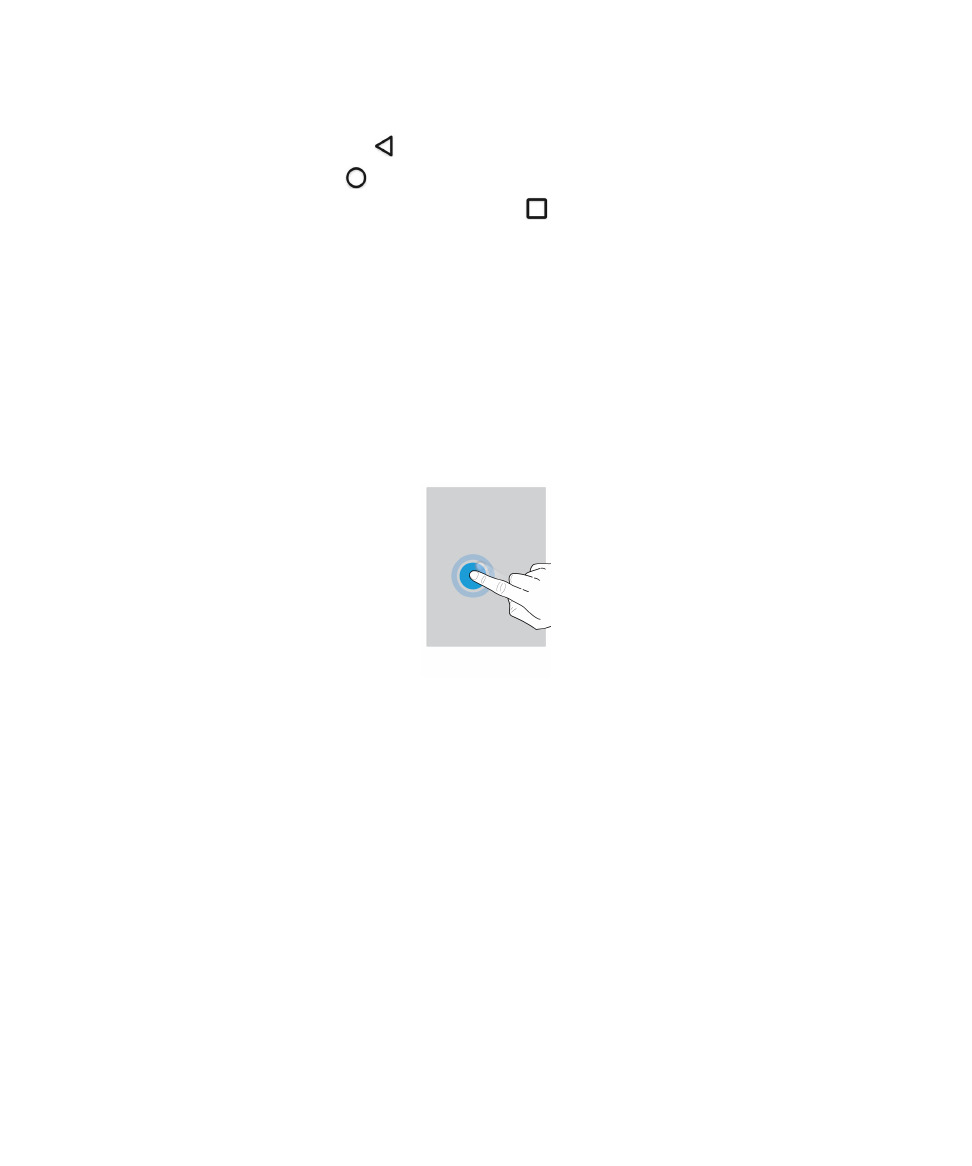
Gestos do ecrã tátil
Reserve um momento para aprender os gestos mais comuns que pode utilizar no ecrã tátil.
Ativar o dispositivo
Toque duas vezes no ecrã.
Selecionar itens
Efetue uma das seguintes ações:
• Para selecionar um item, toque no mesmo. Se essa ação for possível, o ícone abre.
• Para selecionar vários itens, como fotografias que queira partilhar ou mensagens de email que pretenda eliminar,
toque e mantenha premido um item. Toque em mais itens. Para anular a seleção de um item, toque novamente no
mesmo.
Manual do Utilizador
Configuração e aspetos básicos
10
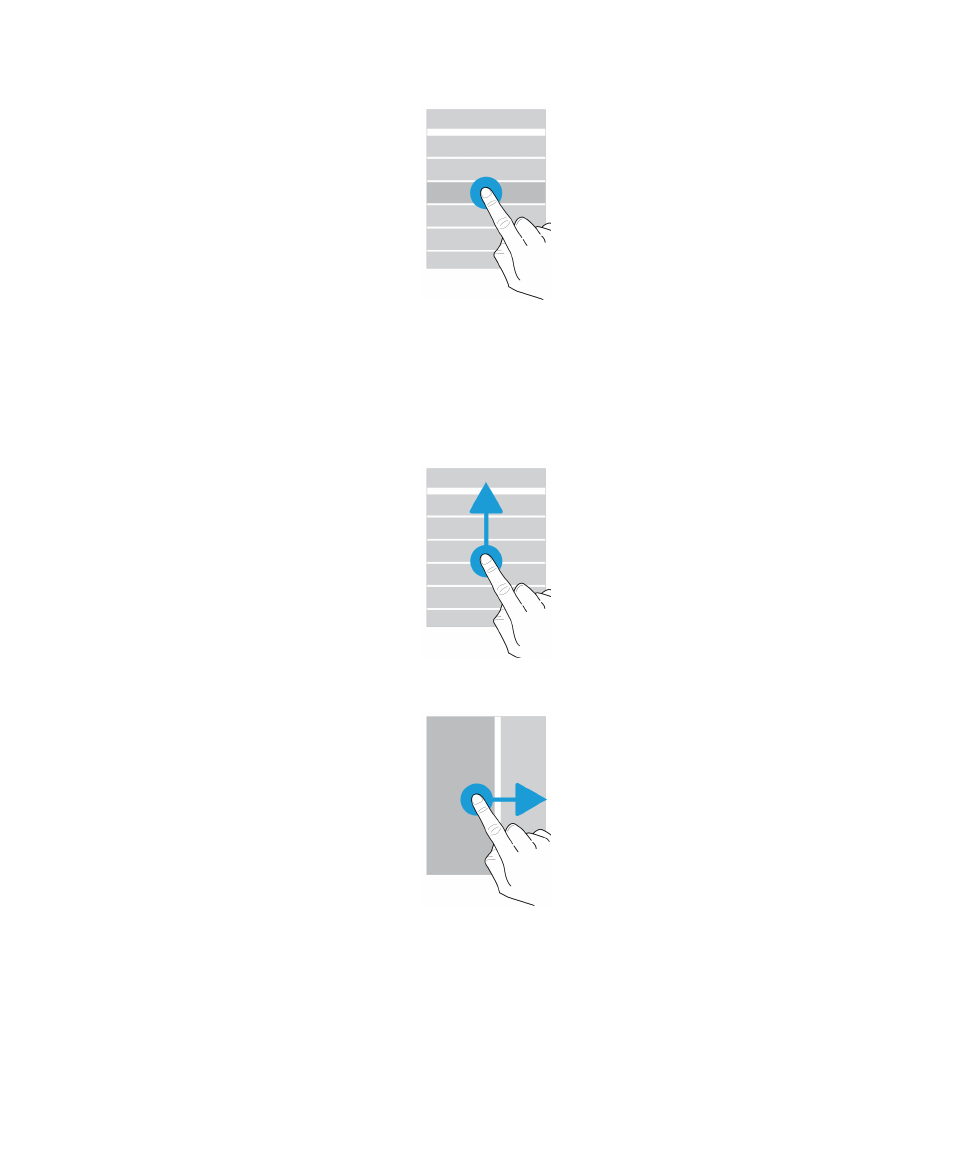
Deslocar ou alternar entre itens
Deslize o dedo para percorrer uma lista ou se deslocar entre itens, como fotografias.
Ver as notificações
Pode ver as suas notificações mais recentes (por exemplo, as mensagens de email e de texto) em qualquer momento.
Manual do Utilizador
Configuração e aspetos básicos
11
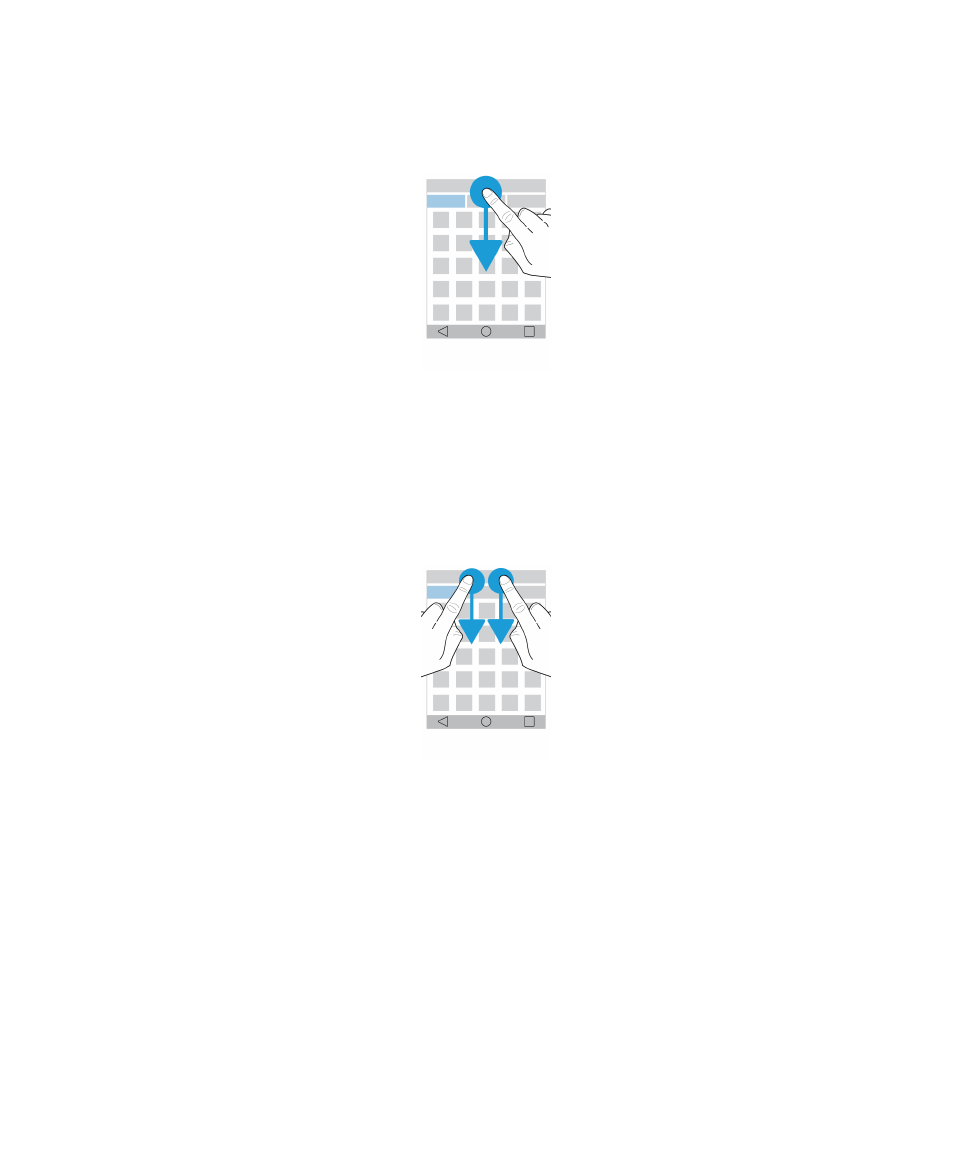
Deslize o dedo para baixo desde a parte superior do ecrã. Toque numa notificação para a abrir ou desloque para baixo para
ver mais notificações.
Abrir as Definições rápidas
Pode abrir as Definições rápidas para ativar ou desativar definições comuns, como Wi-Fi e modo de avião.
Deslize para baixo uma vez com dois dedos desde a parte superior do ecrã ou duas vezes com apenas um dedo.
Abrir uma aplicação
Pode abrir qualquer uma das três aplicações predefinidas em qualquer localização do dispositivo.
Deslize o dedo para cima desde a parte inferior do ecrã. Desloque o dedo sobre a aplicação que pretende abrir. Levante o
dedo.
Manual do Utilizador
Configuração e aspetos básicos
12
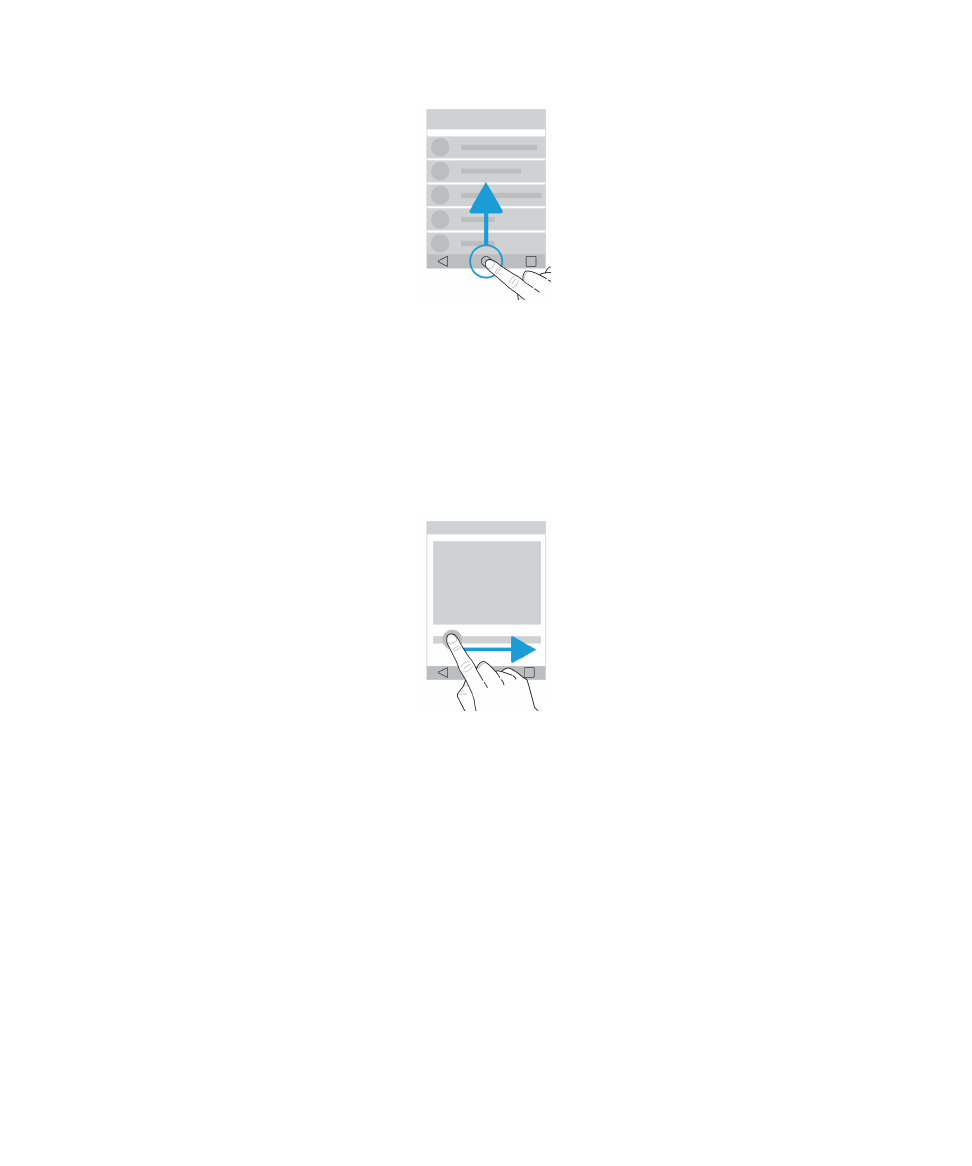
Utilizar o controlo de deslize
Se for apresentado um controlo de deslize no ecrã, pode utilizá-lo para avançar num ficheiro, por exemplo, uma música ou
vídeo, ou para ajustar uma definição, como o brilho do ecrã.
Arraste a alça do controlo de deslize para a direita ou esquerda.
Aproximar ou afastar no ecrã
Se pretender ver algo em mais pormenor, como uma fotografia ou uma área num mapa, pode ampliar a imagem.
Para ampliar, afaste dois dedos.
Manual do Utilizador
Configuração e aspetos básicos
13
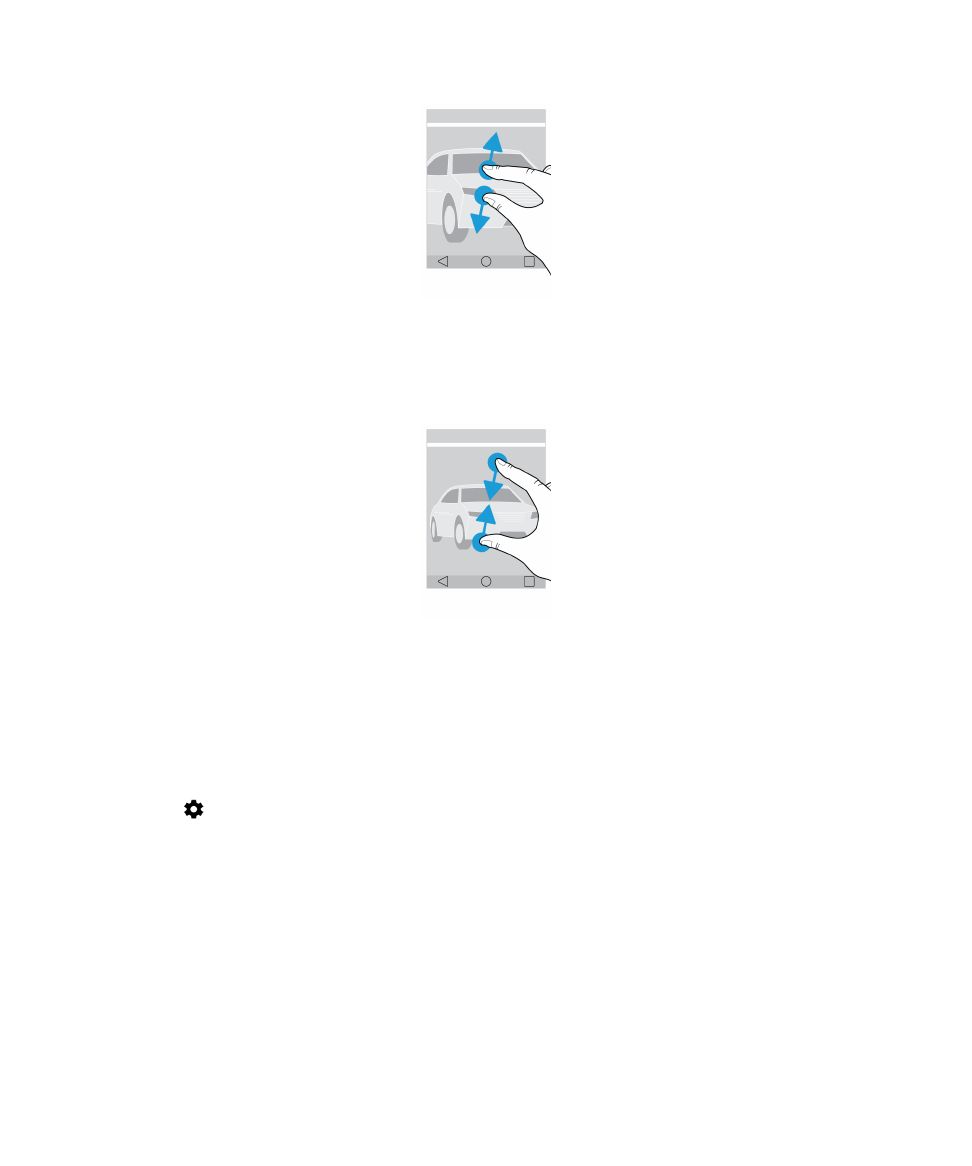
Para diminuir, junte dois dedos.
Sugestão: Em alguns casos, pode tocar duas vezes para ampliar ou diminuir.